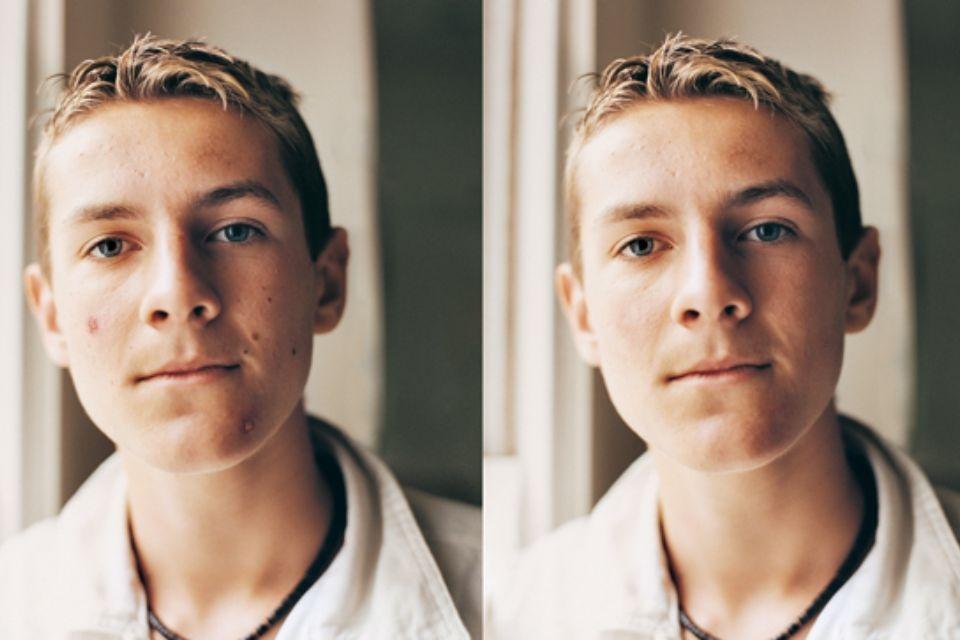L'image peut être échantillonnée et peinte à l'aide de l'outil Pinceau de guérison. À l’aide de l’outil Pinceau de guérison Adobe Photoshop, vous pouvez effacer les imperfections et autres imperfections mineures. Sélectionnez le remède approprié et appliquez-le en un clic. Photoshop choisit et mélange les pixels de remplacement d'une autre région de votre image. Plusieurs outils de post-traitement d'Adobe Photoshop CC 2021 sont particulièrement bien adaptés à l'édition de commerce électronique et de photographie de produits. Dans cet article, nous vous expliquerons tous les détails sur la façon d’utiliser l’outil Pinceau de guérison.
Apprenez à utiliser l'outil Pinceau de guérison d'Adobe
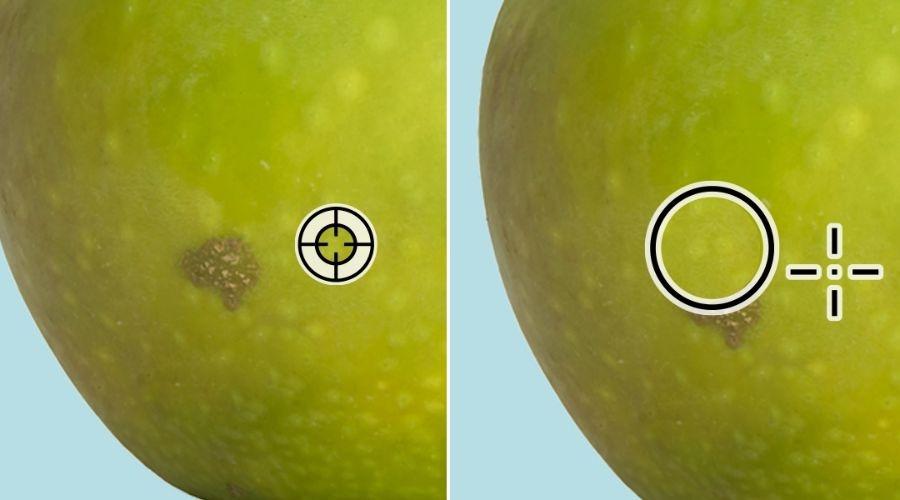
Avec le Outil Pinceau de guérison, vous pouvez choisir une partie de votre image et la mélanger avec une autre partie du même calque.
Si vous ne le trouvez pas ! Il peut se cacher derrière l'outil Patch, l'outil Content-Aware Move, l'outil Red Eye ou l'outil Spot Healing Brush. Si vous pouvez le voir, vous pouvez utiliser « J » pour accéder à l’outil Pinceau de guérison.
Pour utiliser le Outil Pinceau de guérison, passez votre curseur sur la région de votre image que vous souhaitez échantillonner. Maintenez la touche ALT (ou la touche OPTION sur un Mac) enfoncée et cliquez sur la zone d'échantillonnage. Lorsque vous maintenez ALT/OPTION enfoncé, le curseur se transforme en cible.
Pour choisir dans quelle partie de l'image votre échantillon sera fusionné, déplacez le curseur à cet endroit. Cliquez et maintenez votre souris pour « peindre » avec votre curseur dans la nouvelle partie de votre image. L'outil Pinceau de guérison échantillonnera l'ancienne partie de votre image et la peindra sur la nouvelle région de votre image, en mélangeant les pixels.
Tout comme avec l'outil Clone Stamp, le Outil Pinceau de guérison vous oblige à pratiquer avant de pouvoir le maîtriser. Cependant, l'outil Pinceau de guérison pourrait être une meilleure alternative que l'outil Tampon de clonage pour effacer les taches ou les défauts d'une image de produit, en fonction de l'image et de ce que vous devez y faire. Il s’agit de l’utilisation de l’outil Healing Brush Tool Photoshop. Étant donné que le pinceau de guérison n'est pas un outil détaillé, vous devrez utiliser d'autres outils, tels que l'outil Pinceau, l'outil Dodge et l'outil Graver, pour terminer la retouche. Le pinceau de guérison sera utile pour démarrer le travail. Il est clair que le Healing Brush était responsable d'une partie importante du travail, mais le vêtement a encore besoin de détails supplémentaires et de bords raffinés.
Vous pouvez faire disparaître des défauts, tels que des rayures, des rides, des taches de poussière, etc., dans l'image environnante en utilisant le Outils Pinceau de guérison et Patch. Ces outils vous offrent la possibilité de remédier aux pannes. Leur fonctionnement est assez similaire à celui des outils de clonage. Vous prenez un échantillon des pixels dans une partie d'une image, puis vous peignez sur une autre zone en utilisant ces pixels échantillonnés pour remplacer ces pixels.
Étapes pour utiliser l’outil Pinceau de guérison

Découvrez comment utiliser le Outil Pinceau de guérison to paint with pixels taken from other areas of your picture in order to fix defects.
- Choisissez l'outil Pinceau de guérison (J) parmi les options disponibles dans la barre d'outils. Si vous rencontrez des difficultés pour localiser le Outil Pinceau de guérison, cliquez et maintenez l'outil Pinceau de guérison localisé pour afficher les autres outils qui lui sont associés, puis choisissez l'outil Pinceau de guérison dans la liste qui apparaît.
- Cliquez sur l'échantillon de pinceau dans la barre d'options de l'outil, puis ajustez les paramètres Mode, Source, Aligné, Échantillon et Diffusion dans la boîte de dialogue qui apparaît après avoir cliqué sur l'échantillon.
- Pour définir la zone d'échantillonnage source, déplacez le curseur sur une région de votre image, puis appuyez sur la touche Alt (sous Windows) ou sur la touche Option (sous Mac) (Mac).
- Vous pouvez choisir la source d'échantillonnage que vous souhaitez utiliser en cliquant sur un bouton intitulé « clone source » dans la fenêtre Clone Source.
- Déplacez le curseur vers n’importe quelle partie de l’image. Chaque fois que vous relâchez le bouton de la souris, les pixels échantillonnés sont mélangés aux pixels déjà présents.
Quelques conseils pour tirer le meilleur parti de Outil Pinceau de guérison.
Atténuer l'effet : Lorsque vous lissez des rides ou des ridules, vous souhaiterez peut-être en conserver une partie pour un aspect plus naturel. Il est possible d'atténuer l'impact en suivant ces étapes :
- Dans le menu « Édition », choisissez « Fade », puis sous « Commande de fondu », vous verrez l'effet le plus récemment appliqué.
- Avant appliquer le pinceau cicatrisant à la cible, vous devez d’abord sélectionner la région qui l’entoure. Cela empêchera toute couleur indésirable de couler dans la zone à traiter. Cela limitera toutes les modifications à la seule région qui a été choisie. Cela fonctionne particulièrement bien dans les endroits où le contraste est élevé et où vous ne voulez pas que la teinte sombre ou claire s'infiltre dans la région sur laquelle vous vous concentrez.
Conclusion
Vous pouvez utiliser tous les outils fournis par Adobe pour votre usage. Dans l'article, nous vous avons fourni tous les détails sur le Outil Pinceau de guérison et d'autres outils utilisés pour Photoshop. Pour plus de détails, reportez-vous à Adobe et au site officiel de TrendingCult.